准备工作
- U盘:大于等于16GB的U盘
- 镜像:可引导 macOS 原版镜像
- 工具:Etcher(刻录镜像)、DiskGenius(分区、引导)、EFI驱动文件
NO.1 刻录镜像
1、将您的U盘插入电脑,为保证成功,首先将U盘以默认值格式化一次;
2、打开balenaEtcher软件,点击“Select image”选择你刚才下载好的安装镜像;
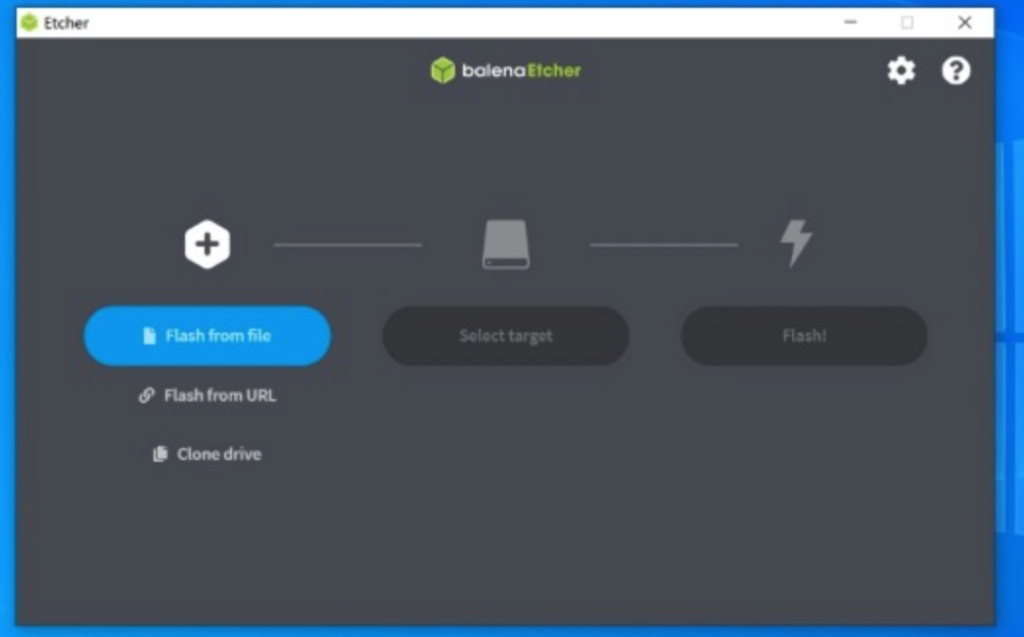
然后点击“Select target”选择你的U盘,如果你直插有一个U盘,软件会自动选择;接着点击“Flsh!”开始刻录黑苹果安装镜像到U盘;等到提示“Flash Complete!就完成安装镜像的制作了,把U盘弹出并拔出。至此,黑苹果镜像就刻录完成!
NO.2 制作引导
1.打开分区工具DiskGenius,找到U盘上的OC分区(我们是三分区原版黑苹果镜像,自带Clover、OC与WinPE分区),删除自带的EFI文件。
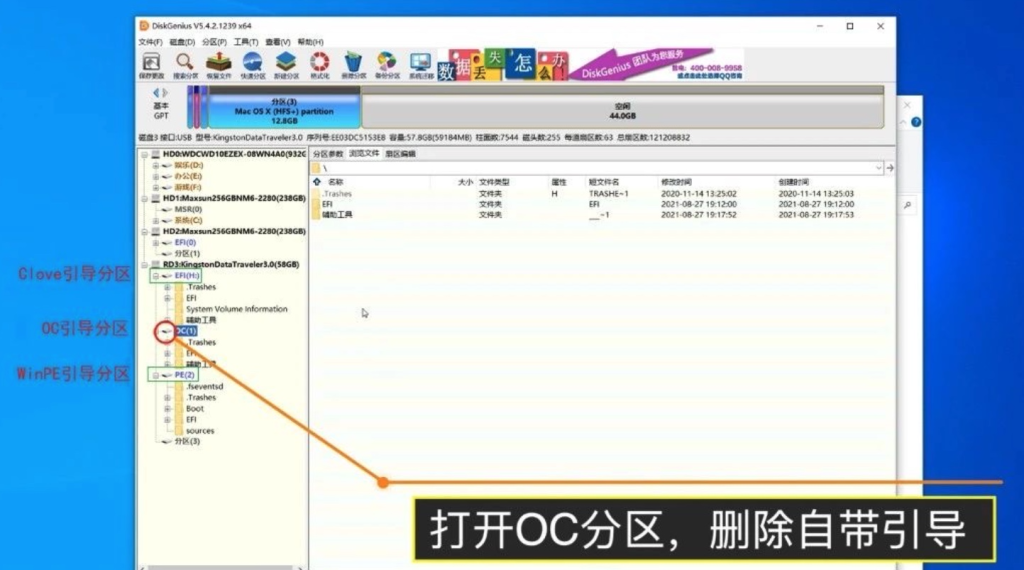
把适合自己电脑EFI引导并拷贝至相应的EFI分区。
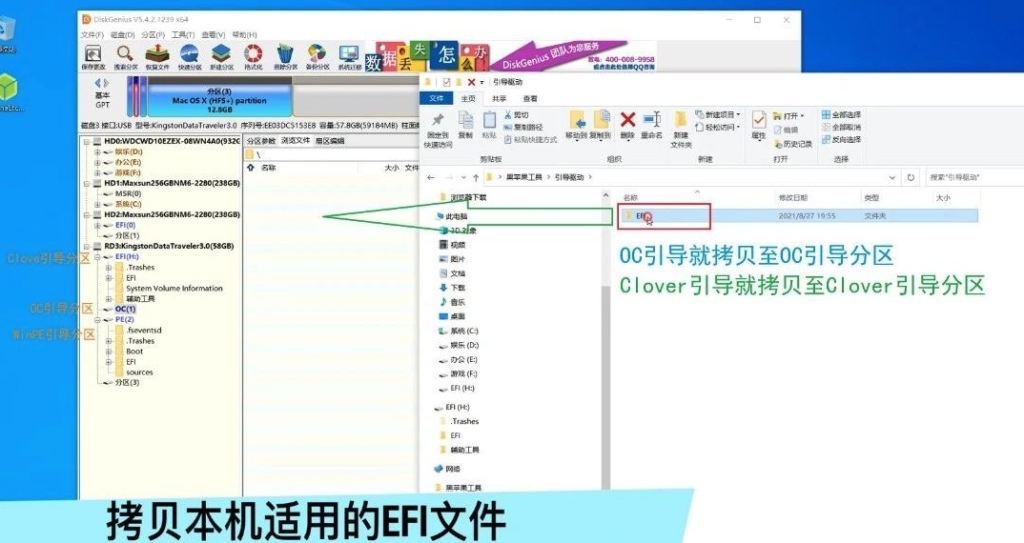
NO.3 制作MAC系统盘
1.制作Mac系统盘分为分区安装与整个磁盘安装两种情况,分区安装的意思就是我一块磁盘几个分区中的一个用来装Mac系统,跟Windows系统的C盘D盘一样,数据互不影响。整个磁盘安装就是我一整块磁盘都用来装Mac系统,我个人建议,有条件的还是选整个磁盘安装。
单硬盘安装macOS系统
整个磁盘只装mac系统,那就删除磁盘所有分区,变成一个全新的磁盘即可。如下图
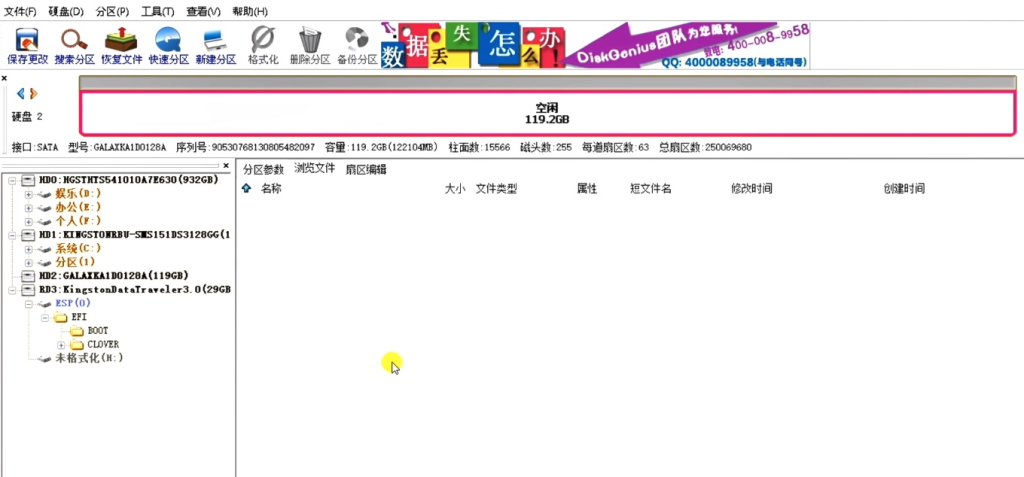
NO.4 安装系统
设置BIOS,重启按ESC进入BIOS (电脑不同,快按键不一样,BIOS界面也会不同);
1、关闭安全启动Secure Boot或者选择其他操作系统(这是微软为了防止安装Windows操作系统的电脑改装其他系统而设置的,不关闭无法启动到引导界面);
2、第一启动项选择为U盘启动:
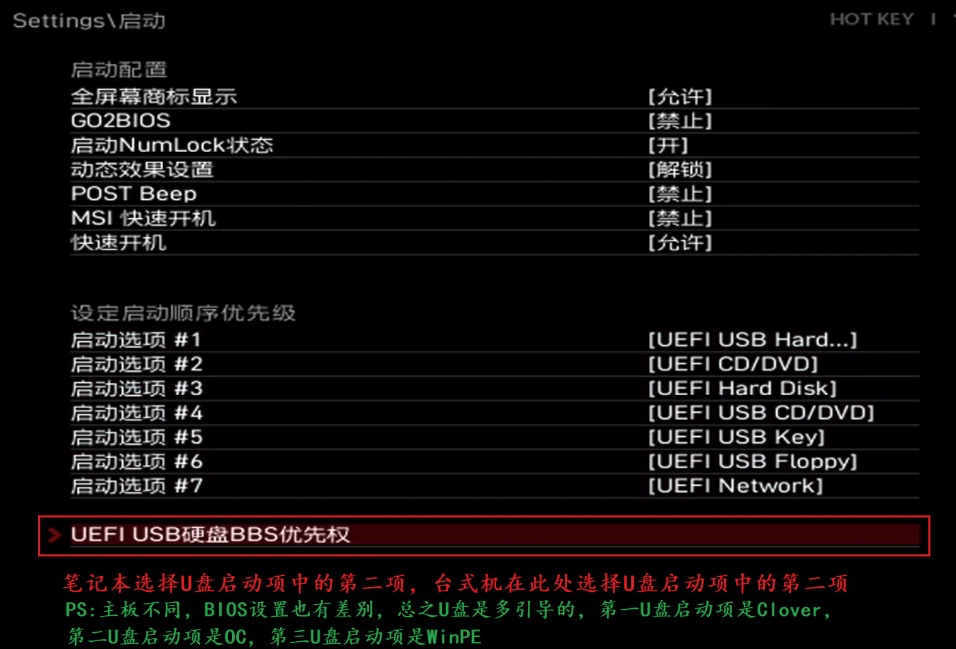
3、选择到U盘启动中的OC引导启动项(我们镜像设置第二个引导分区为OC引导)
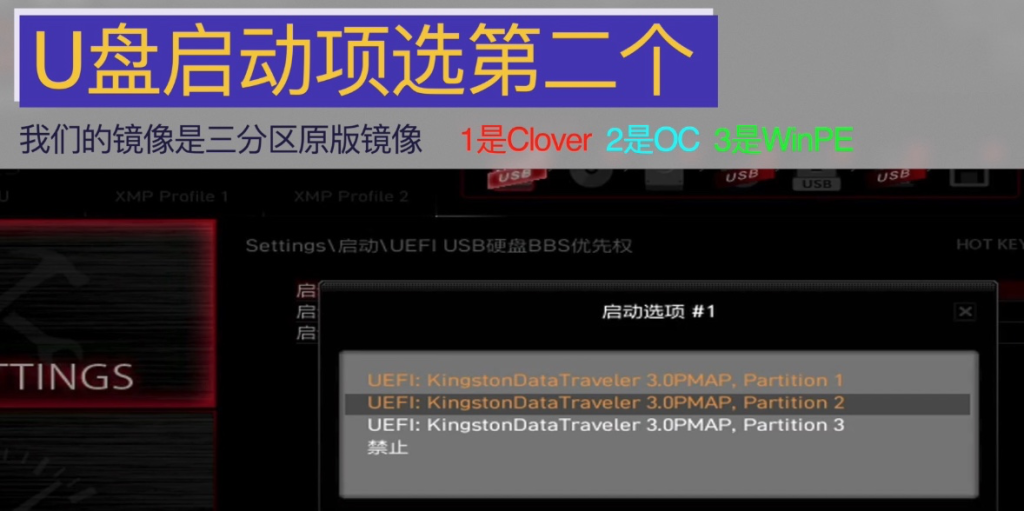
4、设置好保存重启 F10 (不同BIOS可能保存方法不一样)
5、重启进入OC引导界面,选择 install macOS Monterey ,并回车进入;
6、过一会儿会进入如下界面,耐心等待进入安装界面(顺利的话5-15分钟,超过一般就是EFI不匹配卡住了); 有的人可能是跑代码界面,去掉 -v 就是苹果界面了。
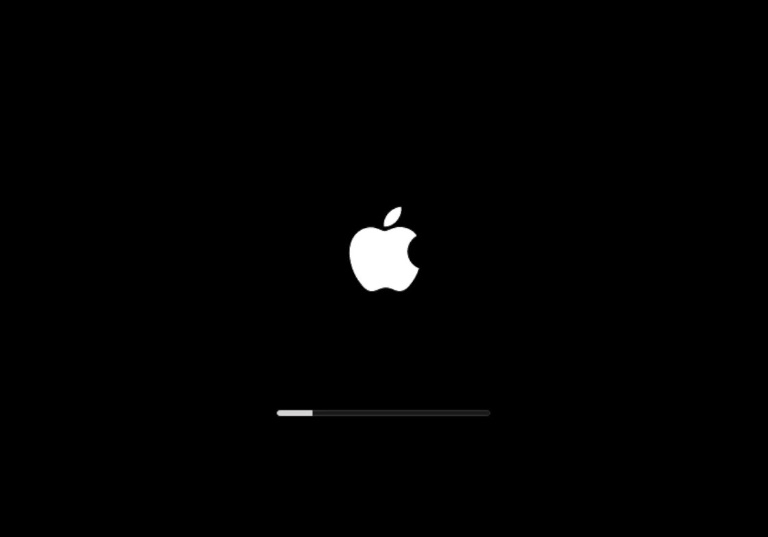
7、如果首次进入不是中文界面,点击左上角苹果logo右边第二个选项,修改语言,选择你想使用的语言进行安装系统,也可以装完进入系统再修改语言。
8、选择磁盘工具;
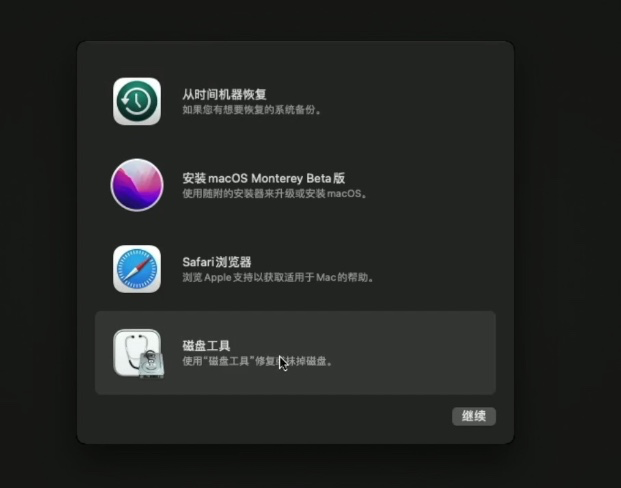
选中自己做的Mac系统盘,(看清楚千万不要选错)然后抹掉磁盘,名字随便输,格式选APFS格式,方案GUID;

安装系统时抹盘失败?
分区时发现自己的磁盘没有EFI分区?
黑苹果抹盘要求:
1.磁盘格式必须为GUID格式
2.磁盘不能有小于200M的分区
3.磁盘必须要有EFI分区,且大于200M
4.不分区,整个磁盘全部安装苹果系统时,删除磁盘所有分区,变成一个全新的磁盘即可
9、抹掉磁盘之后,关闭“磁盘工具”,选择“安装MAC OS ”; 点击【继续】,进入使用条款界面;
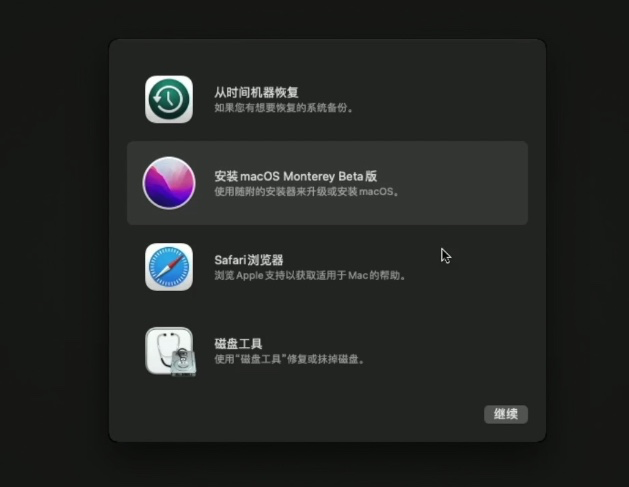
10、一路同意默认下一步即可;
选择安装磁盘(选择刚才抹掉的磁盘),开始安装macOS
11、第一次安装完后会重启,进入OC引导界面后选择 macOS Installer,过一会儿会进入二次安装界面。
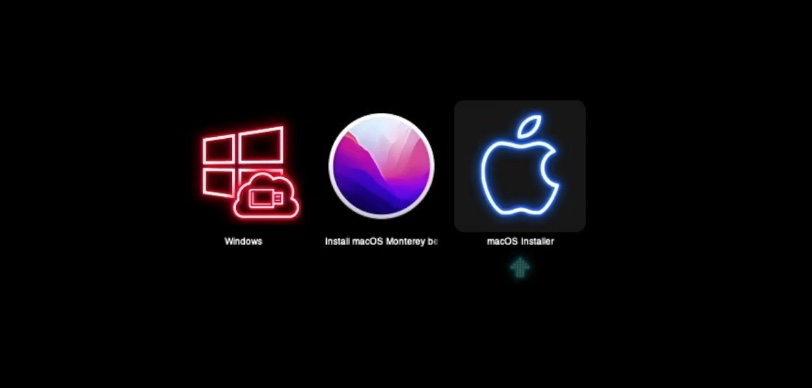
12、二次安装完,黑苹果就安装到你的硬盘了,重启后进入OC引导选择 (mac系统磁盘),进入苹果系统;
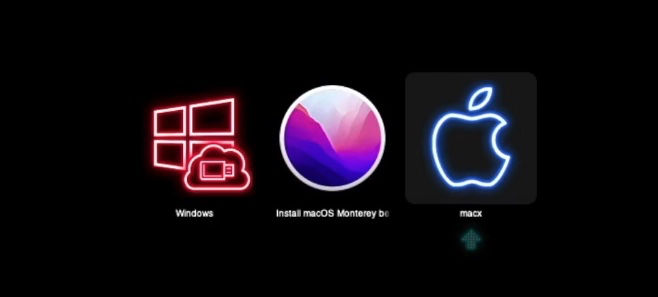
13、设置好账户密码等,就可以进入桌面了;初次进入系统建议不要联网:进入系统后检查各项驱动,
NO.5 改硬盘引导
1.打开分区工具,把刚刚的EFI引导文件拷贝到硬盘的ESP分区(有的显示“EFI”);
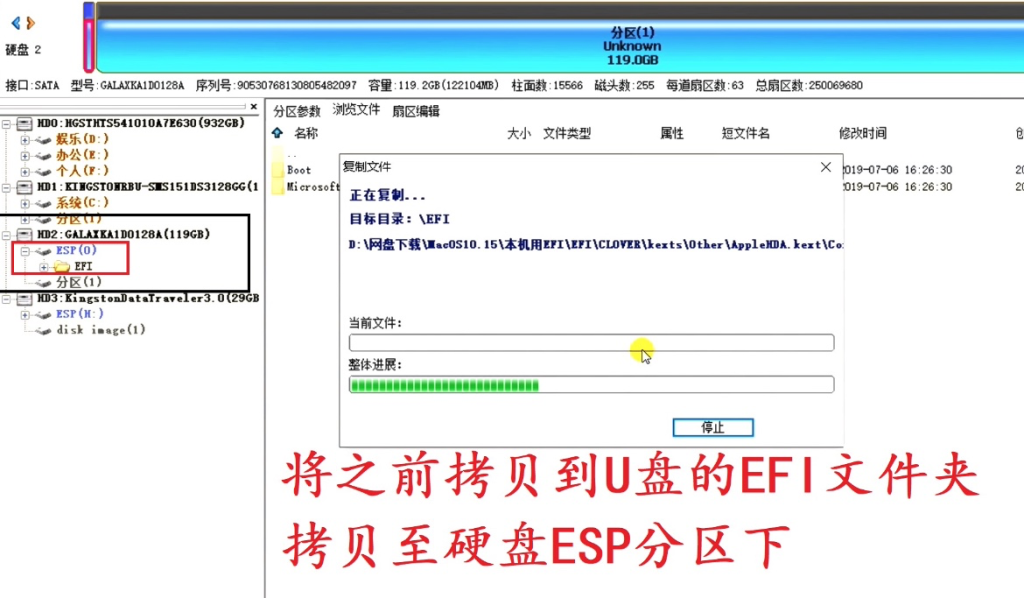
2、点击【工具】选择设【设置UEFI BIOS 启动项】
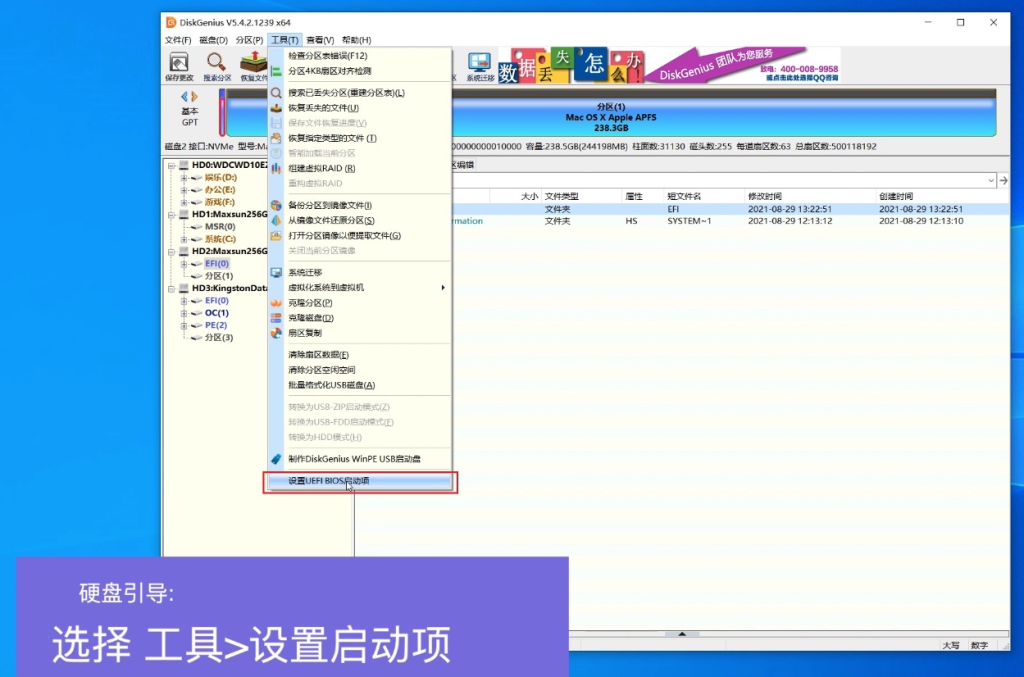
3.点击【添加】,新建OC引导项;

4.选择到硬盘的EFI分区;
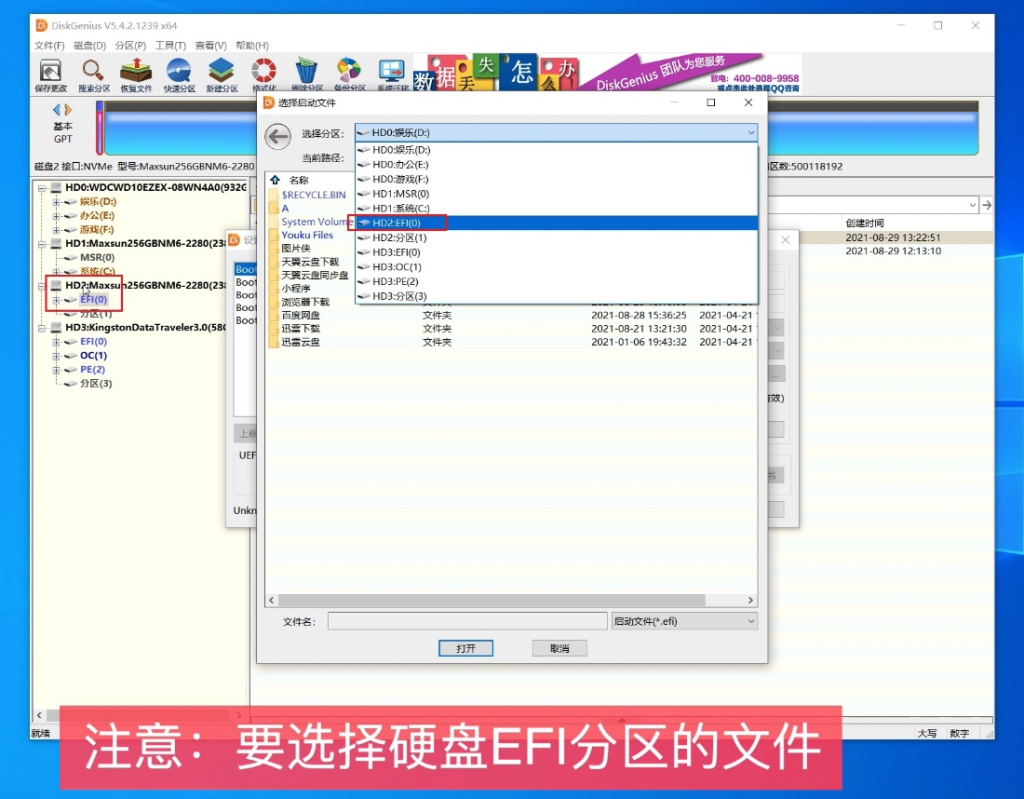
5.选择BOOTx64.efi文件,路径:EFI\BOOT\BOOTx64.efi;
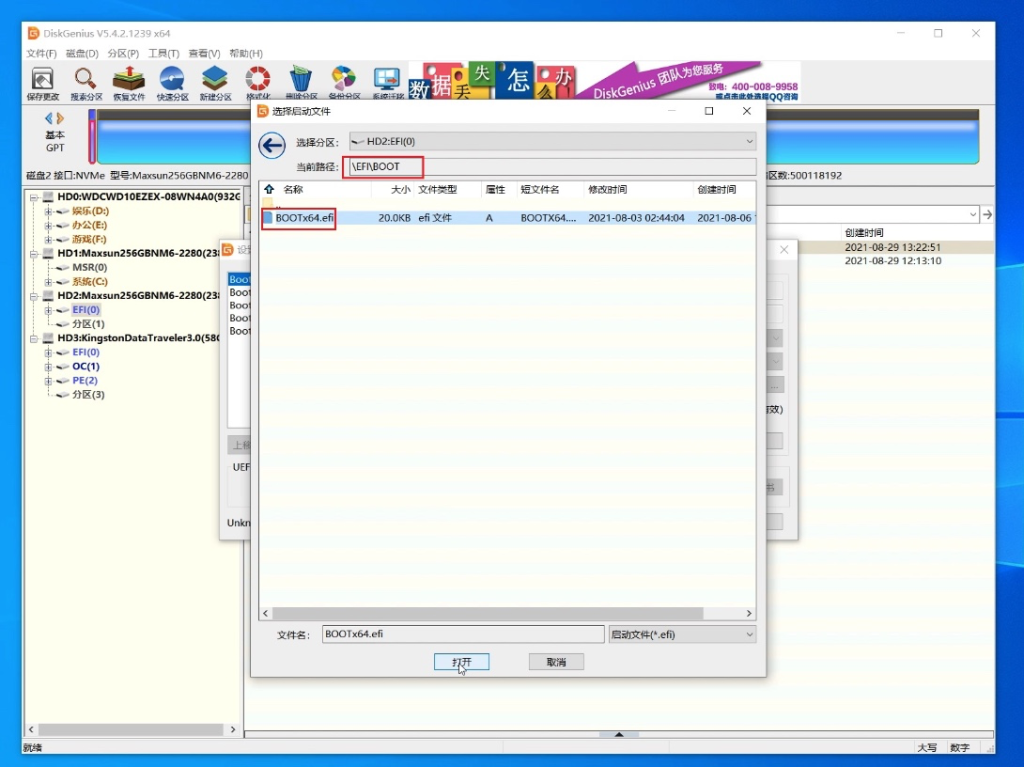
6、然后输入新建的OC引导的启动项名称(注意英文输入法输入);
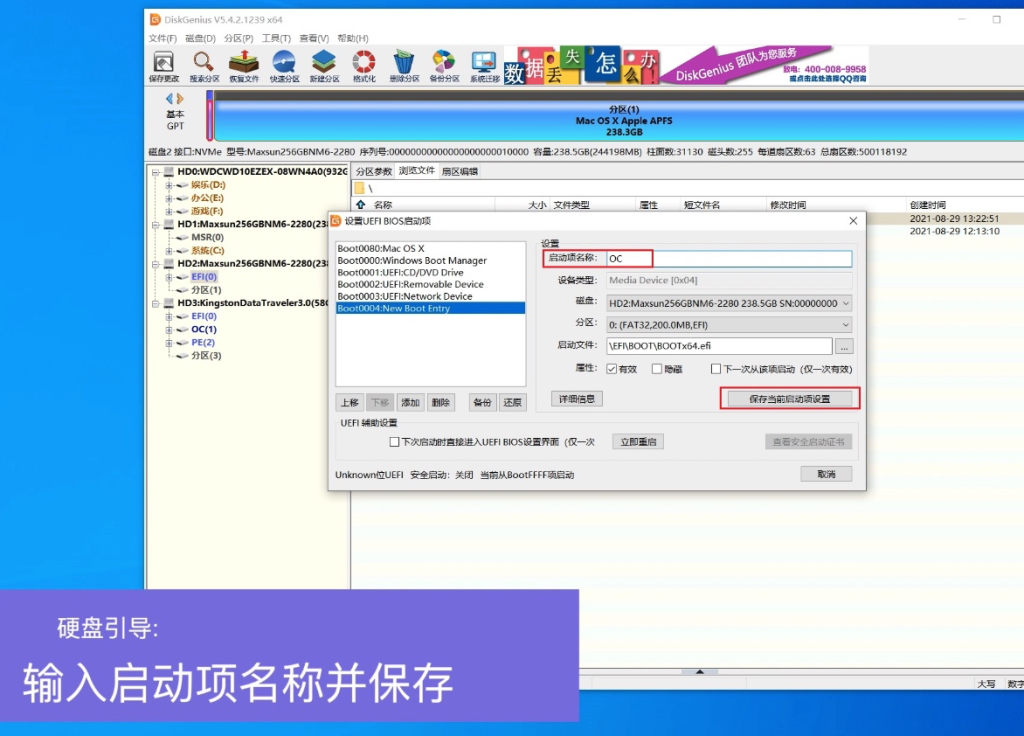
7、选择新建好的OC引导并上移至第一项;
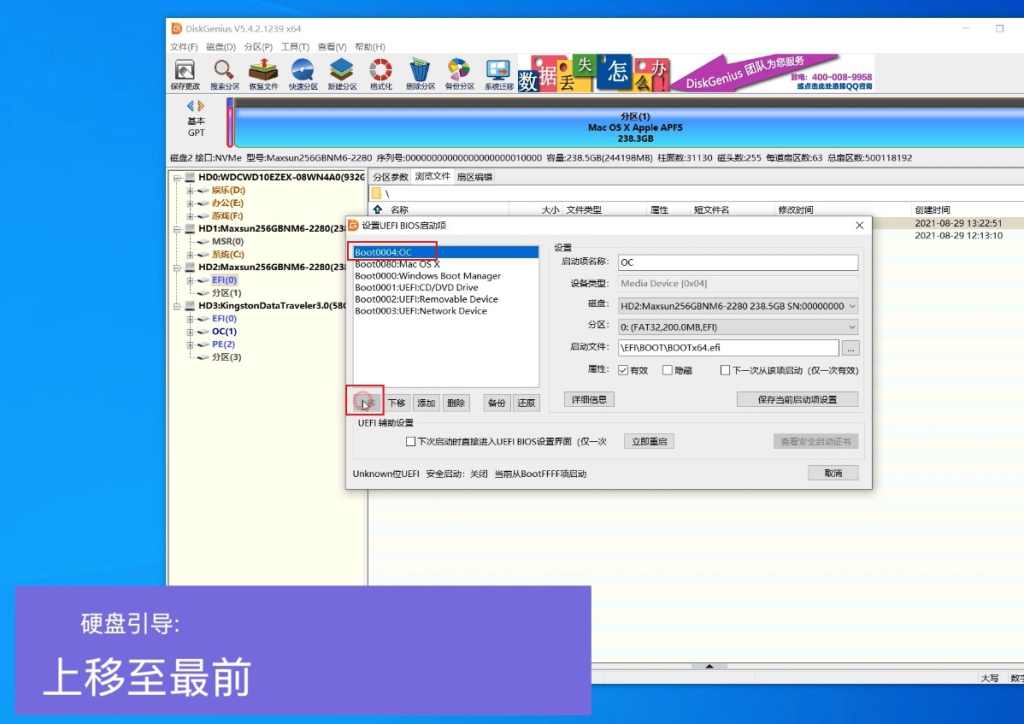
8.部分电脑还需要进BIOS设置一下新建的启动项为第一启动项

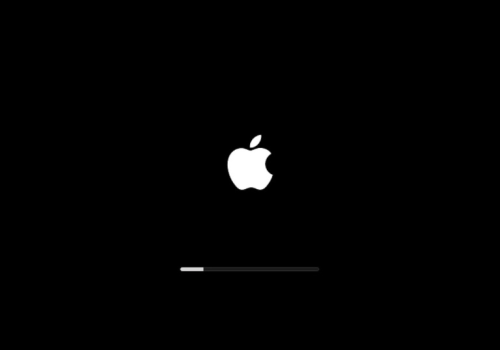
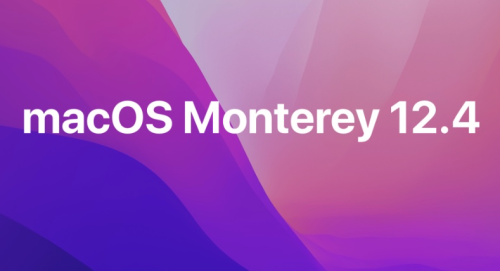
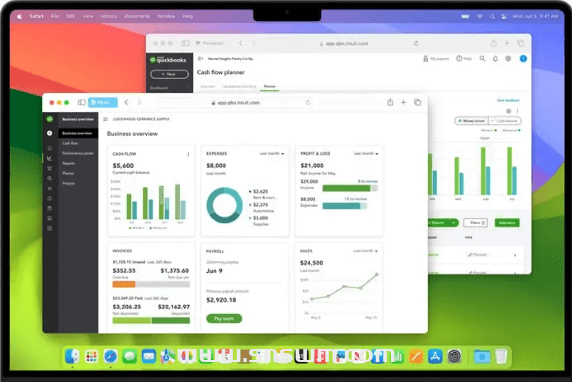
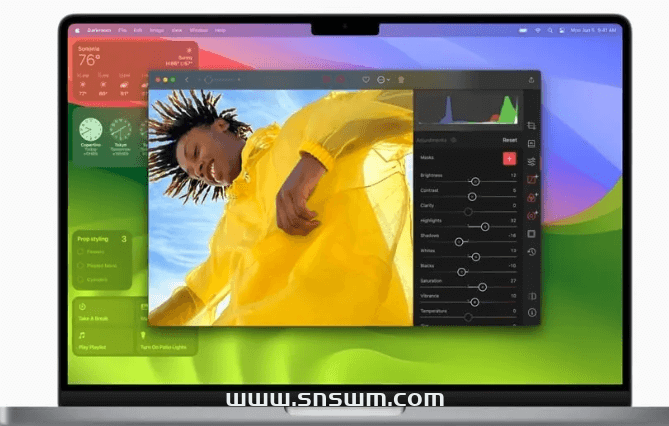


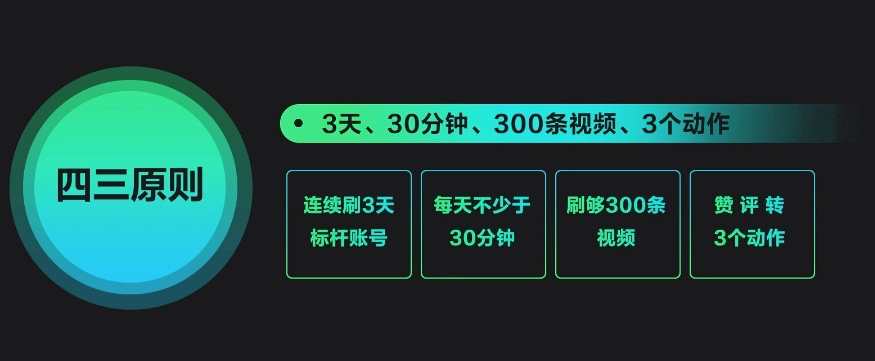
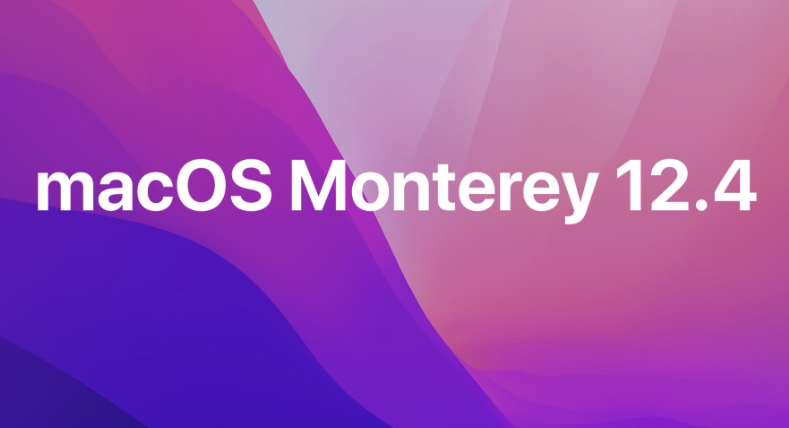

暂无评论内容